随着时间的推移,Windows7作为一款经典的操作系统依然有很多用户在使用。对于喜欢玩游戏的用户来说,Win7系统可能会出现卡顿、延迟等问题,影响游戏体验。为了解决这些问题,本篇文章将为大家介绍Win7游戏优化的方法和技巧。
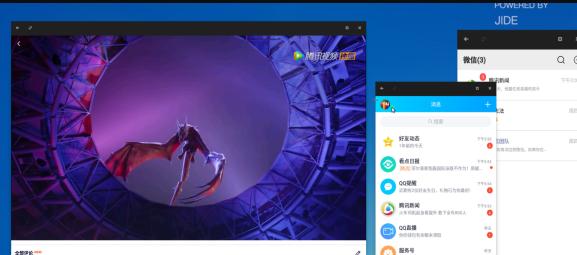
关闭不必要的后台进程,释放系统资源
通过进入任务管理器,关闭一些不必要的后台进程,可以释放系统资源,提高游戏运行速度和稳定性。在任务管理器中,点击“进程”选项卡,找到不需要的进程并右键点击“结束进程”。
更新显卡驱动程序,保持最新版本
显卡驱动程序的更新可以提升游戏的兼容性和性能表现。用户可以通过官方网站下载最新版本的显卡驱动程序,并按照提示进行安装。在安装过程中,请确保完全删除旧版本的驱动程序。
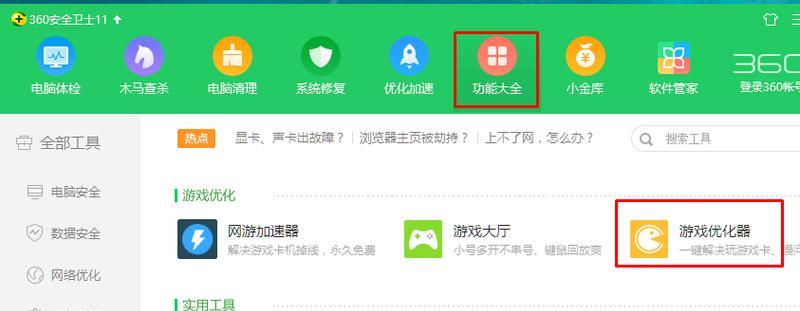
调整系统性能选项,优化游戏表现
通过调整系统性能选项,可以优化Win7系统的游戏表现。在控制面板中搜索“系统”,进入“系统属性”窗口,在“高级系统设置”中点击“性能设置”按钮,选择“调整为最佳性能”。这样可以关闭一些不必要的视觉效果,提升游戏性能。
清理垃圾文件和注册表,加快系统运行速度
垃圾文件和注册表的积累会导致系统运行缓慢。通过使用系统优化工具,如CCleaner等,可以清理垃圾文件和无效注册表项,加快系统运行速度,从而提升游戏体验。
设置合适的虚拟内存大小,增加游戏运行空间
虚拟内存的大小对于游戏运行至关重要。用户可以通过进入“控制面板”-“系统”-“高级系统设置”-“性能设置”-“高级”-“更改”来设置虚拟内存的大小。建议将初始大小和最大值都设置为物理内存的1.5倍。
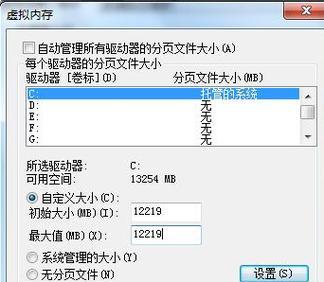
禁用不必要的服务,减少系统负荷
Win7系统中有很多自启动的服务,这些服务会占用系统资源,影响游戏性能。通过在“服务”中禁用一些不必要的服务,可以减少系统负荷,提高游戏的流畅度。在“运行”中输入“services.msc”打开服务管理器。
设置游戏相关的优先级,提高游戏运行效果
通过设置游戏进程的优先级,可以提高游戏的运行效果。在任务管理器中找到游戏进程,右键点击“设置优先级”,选择“实时”或“高”,以确保系统将更多资源分配给游戏。
清理硬盘碎片,提升读写速度
硬盘碎片会导致文件读写速度变慢,影响游戏加载和运行速度。通过使用系统自带的磁盘碎片整理工具或第三方工具进行碎片整理,可以提升硬盘读写速度,改善游戏体验。
优化网络设置,减少网络延迟
网络延迟是影响在线游戏体验的重要因素。用户可以通过优化网络设置来减少延迟。在网络连接属性中,调整网络适配器设置,选择最佳的连接类型和速度,以及优化DNS设置,都可以改善网络延迟问题。
安装游戏优化软件,提升游戏性能
除了上述方法,还可以安装一些专门的游戏优化软件,如RazerCortex、GameBooster等。这些软件可以自动进行系统优化,释放系统资源,提升游戏性能。
监控硬件温度,防止过热引起游戏卡顿
硬件过热是导致游戏卡顿的常见原因之一。用户可以使用硬件温度监控软件,如SpeedFan等,实时监测硬件温度,确保硬件正常运行。如果温度过高,可以清理散热器或添加额外的风扇。
关闭防火墙和杀毒软件,提高游戏流畅度
防火墙和杀毒软件会在后台进行实时扫描和保护,占用系统资源,影响游戏性能。在游戏运行时,可以暂时关闭防火墙和杀毒软件,以提高游戏的流畅度。
定期清理系统内存,避免内存泄漏
内存泄漏是造成系统运行缓慢的常见问题之一。通过定期清理系统内存,可以避免内存泄漏的发生。可以使用系统自带的内存清理工具或第三方软件进行操作。
设置合适的分辨率和画质,平衡画面效果与性能
游戏画质对系统性能有一定影响。用户可以根据自己的硬件配置和个人喜好,设置合适的分辨率和画质,平衡画面效果和游戏性能,获得最佳的游戏体验。
通过上述的Win7游戏优化方法和技巧,用户可以轻松解决游戏卡顿、延迟等问题,提升游戏的流畅度和体验。无论是老用户还是新用户,都可以通过这些方法来打造一个顺畅的游戏环境。





